Docker 基本组成
Docker主要由以下三个部分组成:镜像(Image)、容器(Container)和仓库(Repository)。
Docker 镜像 (Image)
Docker 镜像是一个只读的模板,用于创建 Docker 容器。一个镜像可以创建许多容器。类似于 Java 中的类,容器则类似于 Java 中的对象。镜像是一种轻量级、可执行的独立软件包。
Docker pull拉取镜像报错
我们安装docker 的时候尝试pull镜像的时候出现了这个报错
root@zbx-server:/etc/docker# docker pull hello-world
Using default tag: latest
Error response from daemon: Get "https://registry-1.docker.io/v2/": read tcp 192.168.20.200:37312->44.194.5.25:443: read: connection reset by peer更换镜像源
1、修改/etc/docker/daemon.json文件,没有的新建即可
vim /etc/docker/daemon.json2、添加如下配置
{
"registry-mirrors": [
"https://2a6bf1988cb6428c877f723ec7530dbc.mirror.swr.myhuaweicloud.com",
"https://docker.m.daocloud.io",
"https://hub-mirror.c.163.com",
"https://mirror.baidubce.com",
"https://your_preferred_mirror",
"https://dockerhub.icu",
"https://docker.registry.cyou",
"https://docker-cf.registry.cyou",
"https://dockercf.jsdelivr.fyi",
"https://docker.jsdelivr.fyi",
"https://dockertest.jsdelivr.fyi",
"https://mirror.aliyuncs.com",
"https://dockerproxy.com",
"https://mirror.baidubce.com",
"https://docker.m.daocloud.io",
"https://docker.nju.edu.cn",
"https://docker.mirrors.sjtug.sjtu.edu.cn",
"https://docker.mirrors.ustc.edu.cn",
"https://mirror.iscas.ac.cn",
"https://docker.rainbond.cc"
]
}3,加载配置文件,重启服务
root@zbx-server:/etc/docker# systemctl daemon-reload
root@zbx-server:/etc/docker# systemctl restart docker首先,先注册好阿里云(地址:https://www.aliyun.com/)账号,已有账号的登录后,在阿里云控制台找到容器镜像服务
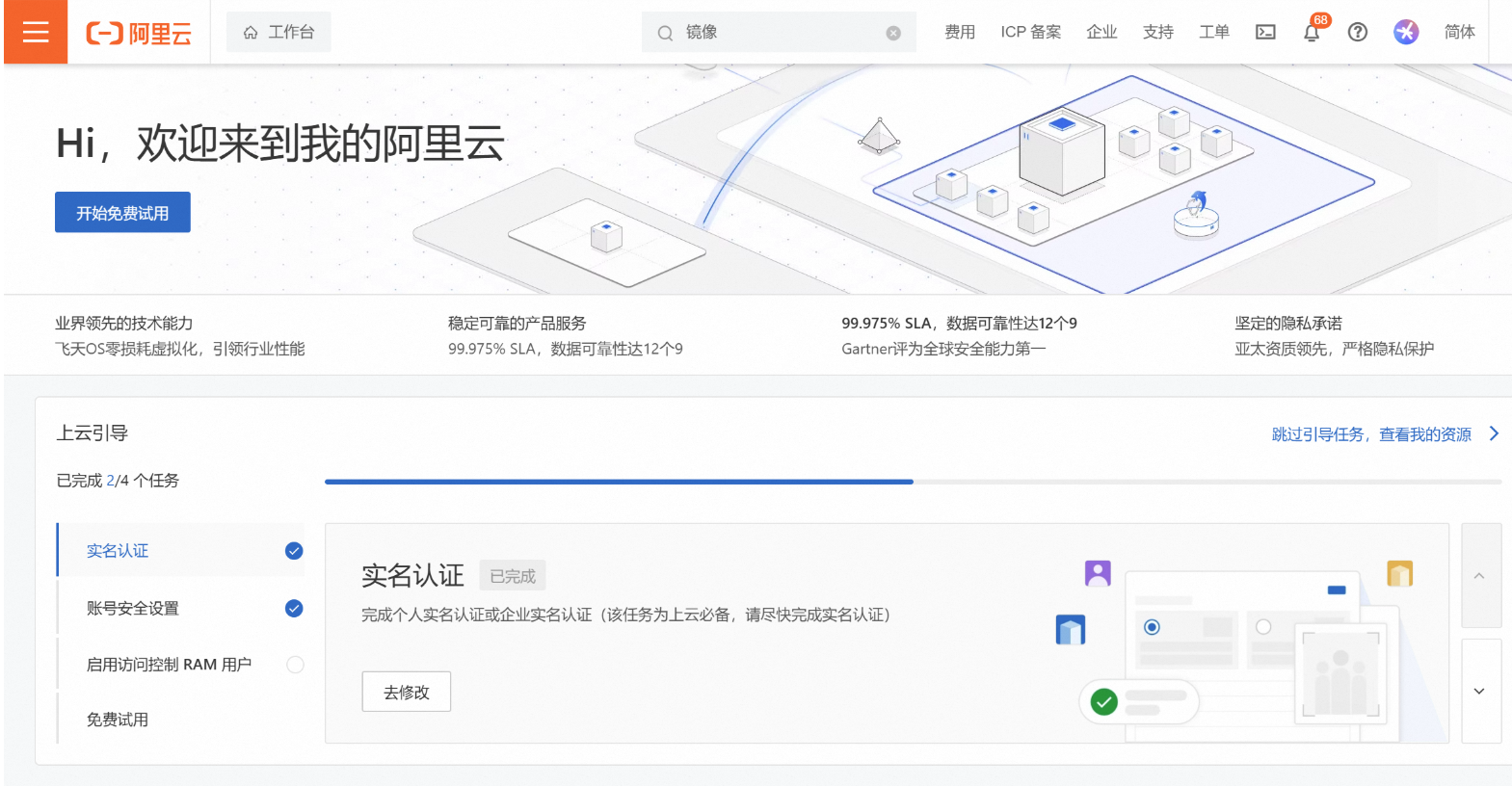
点击控制台,在里面搜索容器镜像服务
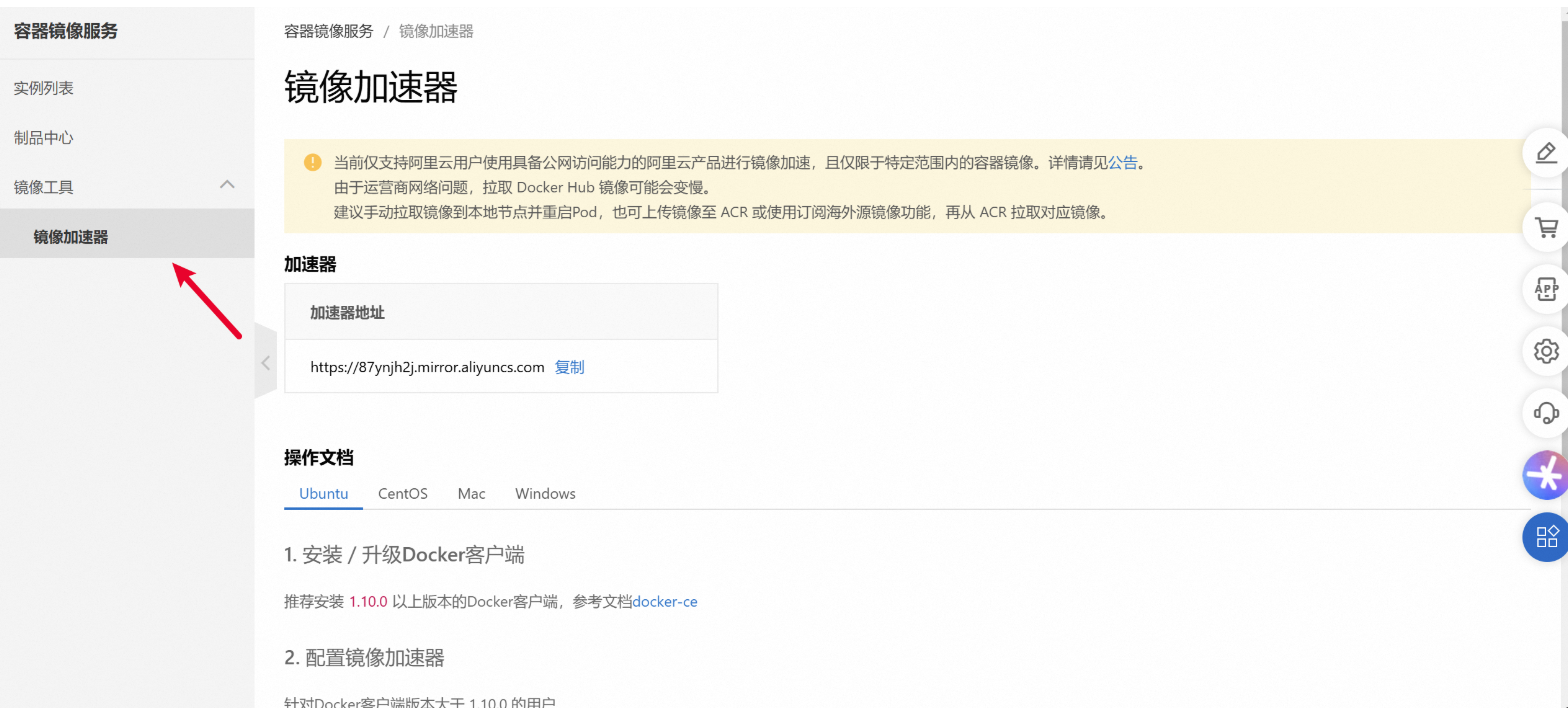
在/etc/docker/daemon.json配置好镜像加速
解决docker被重启了但是不会宕掉其他服务
#在/etc/docker/daemon.json里面添加
],
"live-restore": true然后重启服务
sudo systemctl daemon-reload
sudo systemctl restart dockerDocker 容器 (Container)
Docker 容器是镜像的运行实例。容器运行一个或一组应用,提供一个标准化和隔离的运行环境。它们与镜像之间的关系就像 Java 中的类和实例对象:镜像是静态的定义,而容器是镜像运行时的实体。容器可以启动、停止、删除,并且是相互隔离的,确保安全。
仓库 (Repository)
仓库是集中存放镜像文件的地方,类似于 Maven 仓库。Docker 提供的官方仓库(Registry)称为 Docker Hub,存放各种镜像模板。仓库分为公开仓库(Public)和私有仓库(Private)。
总结
镜像文件可以看作是容器的模板,存放在仓库中。Docker 根据镜像模板创建容器实例,一个镜像模板可以创建多个容器实例。
Docker 常用命令
帮助启动类命令
- 启动 Docker:`systemctl start docker`
- 停止 Docker:`systemctl stop docker`
- 重启 Docker:`systemctl restart docker`
- 查看 Docker 状态:`systemctl status docker`
- 开机启动:`systemctl enable docker`
- 查看 Docker 概要信息:`docker info`
- 查看 Docker 帮助文档:`docker --help`
- 查看 Docker 命令帮助文档:`docker <命令> --help`镜像命令
列出本地主机上的镜像:
docker images [OPTIONS]- 选项:
-a:列出本地所有镜像-q:只展示 IMAGE ID
- 选项:
搜索镜像:
docker search <镜像名>下载镜像:
docker pull <镜像名>[:TAG]查看镜像/容器/数据卷所占空间:
docker system df删除镜像:
docker rmi <镜像id>
容器命令
新建并启动容器:
docker run [options] <image> [command][arg...]列出当前所有正在运行的容器:
docker ps [options]- 选项:
-a:列出所有容器(包括历史)-l:显示最近创建的容器-q:静默模式,只显示容器ID
- 选项:
启动已停止的容器:
docker start <容器id或名称>重启容器:
docker restart <容器id或名称>停止容器:
docker stop <容器id或名称>强制停止容器:
docker kill <容器id或名称>删除已停止的容器:
docker rm <容器id>
进入和管理容器
- 查看容器日志:
docker logs <容器id> - 查看容器内运行的进程:
docker top <容器id> - 查看容器内部细节:
docker inspect <容器id> - 进入正在运行的容器:
docker exec -it <容器id> bash - 从容器内拷贝文件到主机:
docker cp <容器id>:<容器内路径> <目的主机路径>
Docker 镜像详解
UnionFS(联合文件系统)
Docker 镜像由一层层文件系统组成(UnionFS)。分层的好处是共享资源并便于复制迁移。多个镜像可以共享基础镜像,从而节省存储空间和内存。
Docker 镜像分层
容器启动时,一个新的可写层会被加载到镜像顶部,称为“容器层”,下面的都是“镜像层”。镜像层是只读的,容器层是可写的。
Docker 镜像的创建和提交
- 提交容器副本为新镜像:
docker commit -m "描述" -a "作者" <容器ID> <目标镜像名:标签>
Docker 数据卷
运行带数据卷的容器
- 运行命令:
docker run -it --privileged=true -v /宿主机路径:/容器路径 <镜像>|<镜像id>
数据卷的读写规则
- 读写(默认):
-v /宿主机路径:/容器路径:rw - 只读:
-v /宿主机路径:/容器路径:r
数据卷的继承和共享
- 继承数据卷:
docker run -it --volumes-from <父容器> <镜像>|<镜像id>
安装和配置示例
Docker 下安装 MySQL
- 下载 MySQL 镜像:
docker pull mysql:8.0.33 - 启动容器:
docker run -d -p 3306:3306 --privileged=true \
-v /opt/app/mysql/log:/var/log/mysql \
-v /opt/app/mysql/data:/var/lib/mysql \
-v /opt/app/mysql/conf:/etc/mysql/conf.d \
--restart=always \
-e MYSQL_ROOT_PASSWORD=abc123 --name mysql8 mysql:8.0.33 --lower-case-table-names=1- 在
/opt/app/mysql/conf下创建my.cnf,并写入配置。
Docker 下安装 Redis
- 拉取 Redis 镜像:
docker pull redis:latest - 启动容器:
docker run -p 6379:6379 --name=myredis --privileged=true \
-v /opt/app/redis/redis.conf:/etc/redis/redis.conf \
-v /opt/app/redis/data:/data \
-d redis:latest redis-server /etc/redis/redis.confDocker 下安装 Nacos
- 创建 MySQL 数据库
nacos_config。 - 获取 Nacos 配置文件,将容器内配置文件复制到宿主机。
- 修改
application.properties,配置数据库连接。 - 启动 Nacos 容器:
docker run -d \
-e MODE=standalone \
-p 8848:8848 \
-v /develop_env/nacos/conf:/home/nacos/conf \
-v /develop_env/nacos/logs:/home/nacos/logs \
-v /develop_env/nacos/data:/home/nacos/data \
--name nacos \
--restart=always \
nacos/nacos-server:1.4.1访问 http://<your-ip>:8848/nacos 查看 Nacos 控制台。
